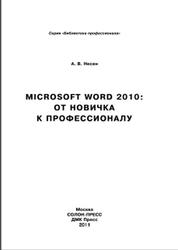— 7-
Word
—
текстовый редактор, позволяющий красиво
оформить текст, проверить правописание,
вставить в текст математические формулы,
таблицы, рисунки.
9.1. Создание и форматирование текста
Под форматированием
понимается оформление текста. Иначе,
форматирование означает все, что влияет
на внешний вид текста. Редактор Word
предоставляет удобные средства для
создания и форматирования текста.
Выбор
шрифта и размера букв производится
с помощью команд из окон в нижней строчке
панели инструментов. Следует щелкнуть
мышкой на кнопке в правой части окна и
в открывшемся диалоговом окне выбрать
строку с названием нужного шрифта или
с нужным размером букв. Правее окна для
выбора размера букв находятся три
кнопки: Ж,
К
и Ч,
позволяющие выбрать жирный шрифт, курсив
или подчеркивание, или все это вместе.
Отметим также клавишную команду:
<Ctrl>+<Shift>+<W>
—
обеспечивающую
подчеркивание только слов, а не пробелов.
Напомним, что,
если задержать курсор мыши на какой-либо
кнопке панели инструментов, появится
подсказка, указывающая, для чего служит
данная кнопка.
Дополнительные
возможности форматирования символов
предоставляет диалоговое окно Шрифт,
которое можно открыть из раздела меню
Формат или из контекстного меню. Команды
окна позволяют выбрать цвет букв, сделать
буквы выпуклыми или утопленными, ввести
разные виды подчеркивания, эффекты
анимации и т.д.
Перемещение
курсора по тексту.
Помимо
клавиш-стрелок для перемещения курсора
используются следующие клавишные
команды:
<Ноmе>
—
перемещение в начало строки;
<Еnd>
—
в конец строки;
<Сtrl>+<Ноmе>
—
в начало документа;
<Ctrl>+<End>
—
в конец документа;
<PgUp>
—
на половину экранной страницы вверх;
<PgDn>
—
на половину экранной страницы вниз.
Как
обычно, курсор можно переместить также
с помощью мыши.
Для
быстрого перехода на нужную страницу
можно воспользоваться диалоговым окном
Найти
и заменить.
Окно вызывается клавишей <F5>
или клавишами <Ctrl>+<G>.
В окне нужно указать номер страницы и
нажать на кнопку Перейти.
Выделение
текста.
Многие
команды редактирования и форматирования
применяются к выделенной части текста.
Фрагмент текста легко выделить с помощью
мыши. Для этого следует поместить
указатель мыши в начало выделяемого
фрагмента, нажать левую кнопку мыши и
протащить курсор при нажатой кнопке до
конца этого фрагмента.
Кроме того,
существует следующие команды:
-
выделить слово
— двойной щелчок мышкой на слове; -
выделить строку
— щелчок на свободном поле слева
от строки; -
выделить абзац
— двойной щелчок на свободном
поле слева от абзаца; -
выделить весь
документ — тройной щелчок на левом поле
документа.
Существуют также
клавишные команды:
<Shift>+<End>
—
выделить текст до конца строки;
<Shift>+<Home>
—
выделить до начала строки;
<Ctrl>+<Shift>+<End>
—
до конца документа;
<Ctrl>+<Shift>+<Home>
—
до начала документа;
<Ctrl>+<A>
—
выделить весь
текст.
Оформление
строк.
Установить
нужные границы строк проще всего с
помощью мышки и горизонтальной линейки,
расположенной над документом: при
нажатой кнопке мыши следует передвинуть
стрелки на нижнем краю линейки в положение
левой и правой границ строки.
В
нижней строке панели инструментов
расположены четыре кнопки, позволяющие
выровнять текст по левому или правому
краю, расположить текст по центру, либо,
наконец, выровнять текст по ширине. В
последнем случае целесообразно включить
режим автоматического переноса слов;
для этого в разделе меню Сервис
— Язык — Расстановка переносов
выбрать режим:
Автоматическая расстановка переносов.
Не следует переносить слова вручную с
помощью дефиса, так как при последующих
изменениях в тексте знаки переноса
могут оказаться в середине строки.
При
вводе текста, как только достигается
правая граница строки, Word автоматически
переносит продолжение текста в следующую
строку. Для того чтобы начать новый
абзац, нужно нажать клавишу <Enter>.
Если требуется, чтобы следующее слово
было в новой строке, но абзац не прерывался,
следует применить мягкий
разрыв строки —
для этого нужно нажать клавиши
<Shift>+<Enter>.
Форматирование
абзаца.
Команды
для форматирования абзаца находятся в
диалоговом окне, которое открывается
при выборе пункта меню Формат
— Абзац.
Из множества команд отметим следующие:
-
и
зменить
отступ текста слева и справа от
установленных границ строки; -
изменить
интервал между строками; -
установить
отступ или выступ для первой строки
абзаца; -
установить
интервал перед началом и после конца
абзаца.
Можно
установить запрет «висячих» строк
—
запрет разрыва абзаца в конце страницы
так, что на странице остается лишь одна
строка абзаца.
Диалоговое
окно содержит также ряд других команд.
Команды
для форматирования абзаца содержатся
также в разделе Формат
— Границы и заливка.
Открывающееся окно Границы
и заливка
включает команды, позволяющие взять в
рамку, а также залить выбранным цветом
выделенный абзац (выделенные абзацы
или всю страницу). При наличии только
черно-белого принтера вместо цветной
заливки можно использовать серую заливку
различной плотности. Плотность заливки
можно выбрать в окошке Узор
окна
Границы
и заливка.
Команды
окна позволяют выбрать рамку с тенью и
рамку, охватывающую текст лишь с выбранных
сторон.
Взять
абзац в рамку можно также с помощью
следующих действий:
-
выделить
абзац; -
щелкнув
мышкой на кнопке Таблицы
и границы,
вызвать диалоговое окно с тем же
названием; -
в
этом окне щелкнуть на кнопке Внешние
границы.
Оформление
страницы.
Размеры
бумаги и полей страницы можно установить
с помощью команд из окна Параметры
страницы,
вызываемого из раздела меню Файл.
Другие команды этого окна позволяют
ввести нумерацию строк и установить
нужную ориентацию текста: книжную или
альбомную.
Если
длинный текст должен выглядеть
профессионально, нумерацию строк лучше
ввести вместе с колонтитулами
— короткими текстами, повторяющимися в
самом верху или в самом низу каждой
страницы. Это может быть название главы,
номер страницы, дата и т.д. Оформить
колонтитулы можно с помощью одноименной
команды из меню
Вид. При
выборе этой команды на экране появляется
диалоговое окно Колонтитулы,
включающее панель инструментов, а также
рамка, ограничивающая поле, в которую
можно вписать нужный текст. Панель
инструментов позволяет выбрать верхний
или нижний колонтитул, а также вставить
в колонтитул стандартный текст из набора
Автотекст
(номера страниц, фамилию автора, имя
файла и т.д.). Например, можно вписать в
колонтитул номер страницы, номер главы
и отделить колонтитул граничной линией
(которую можно ввести с помощью команд
меню Формат
— Границы и заливка,
как это описано выше). После закрытия
диалогового окна введенные тексты будут
автоматически появляться на всех
страницах.
Отметим,
что в обычном режиме просмотра на экране
колонтитулы не видны. Чтобы увидеть
колонтитулы, следует включить режим
разметки страницы или режим предварительного
просмотра документа.
Редактор
Word позволяет ввести разные колонтитулы
для четных и нечетных страниц, а также
отдельный колонтитул для первой страницы.
Для этого нужно открыть меню Файл
— Параметры страницы – Источник бумаги
и сделать там соответствующие установки.
После этого следует открыть диалоговое
окно Колонтитулы
и заполнить
нужное количество колонтитулов, пользуясь
кнопками: Переход
к предыдущему и
Переход к следующему.
Для редактирования
или удаления колонтитула следует его
открыть командой Колонтитулы из меню
Вид, внести необходимые изменения и
нажать на кнопку Закрыть.
Word
позволяет заполнить поля страницы
узорами, набор которых доступен из меню
Формат —
Границы и заливка — Страница.
Отметим
в заключение, что принудительный
разрыв страницы,
нужный, например, в конце раздела,
производится с помощью команды
<Ctrl>+<Enter>.
Если включен обычный режим просмотра,
то после выполнения команды в документе
появляется строка с разделительной
линией и словами «Разрыв страницы».
В режиме Разметка
страницы в
документе просто появляется пустое
поле до конца страницы. При необходимости,
удалить принудительный разрыв можно с
помощью клавиши Del,
поместив предварительно курсор на
разделительной линии (в обычном режиме
просмотра документа), либо непосредственно
перед линией (в режиме Разметка
страницы).
Буквицы
Буквицы
—
стилизованные большие первые буквы
абзаца —
можно ввести с помощью команд диалогового
окна Буквица,
вызываемого из раздела меню Формат.
Приведенные в окне команды позволяют
выбрать положение, размер и шрифт
буквицы.
Списки
Для
создания маркированного списка можно
использовать кнопки Нумерация
(Numbering)
и Маркеры
(Bullets)
на панели форматирования. Эти же кнопки
используются, чтобы введенный список
превратить в обычную последовательность
абзацев. «Отменить» список можно
также, вызвав с помощью меню
Формат (Format)
или с помощью контекстного меню диалоговое
окно Список
(Bullets and
Numbering) и
выбрав в этом окне опцию Нет
(None).
Закончить
список проще всего, нажав сначала клавишу
Enter,
а затем клавишу Backspace.
Создать
список, не прибегая к меню, можно, введя
в начале нового абзаца звездочку «*»
или знак переноса «-«, затем пробел,
затем текст первого пункта списка и
нажав после этого клавишу Enter. Отметим,
что для автоматического создания списка
в диалоговом окне Автозамена
(Autocorrect)
должны быть установлены опции: Автоформат
и Автоформат
при вводе (Autoformat
As You Type)
применить к маркированным спискам.
(Для вызова окна Автозамена
следует в
меню Формат последовательно выбрать
команды: Автоформат,
Параматры).
Изменить
тип маркера или формат номера можно с
помощью команд диалогового окна Список
(предварительно
выделив список).
Вставка
автотекста
Редактор Word
позволяет автоматически вставлять в
текст некоторые стандартные часто
встречающиеся выражения, такие как
—
Большое
спасибо,
—
Мои наилучшие
пожелания,
—
До свидания
и др.
Набор
подобных фраз становится доступен,
если открыть диалоговое окно Автотекст
соответствующей
командой из раздела меню Вставка.
Редактор распознает типичные фразы по
нескольким первым буквам, при этом на
экране появляется подсказка. В этом
случае для завершения фразы достаточно
нажать на клавишу <Enter>. Словарь
типичных фраз может быть дополнен. Для
этого, выделив нужную фразу, можно
воспользоваться кнопкой Создать
в меню Вставка
— Автотекст.
Соседние файлы в предмете Компьютерная подготовка
- #
- #
- #
- #
- #
- #
- #
- #
- #
Предложите, как улучшить StudyLib
(Для жалоб на нарушения авторских прав, используйте
другую форму
)
Ваш е-мэйл
Заполните, если хотите получить ответ
Оцените наш проект
1
2
3
4
5
Книги и учебники по офисным продуктам помогут пользователю овладеть навыками работы с пакетом Microsoft Office и отдельными его компонентами. Все представленные руководства являются полными электронными аналогами печатных изданий, включая пояснения и иллюстрации.
Microsoft Word и Excel — работайте с электронными документами и электронными таблицами в 10 раз быстрее — этот учебник в формате PDF, который обязательно пригодится каждому пользователю для более эффективной работы с приложениями Word и Excel, содержит большое количество полезной информации. Именно с её помощью работать в Microsoft Office станет еще проще. Так как в книге использован максимально простой и доступный язык, вполне достаточным будет прочитать её один раз и незамедлительно приступить к работе.
Помимо исчерпывающих ответов на интересующие их вопросы, читатели найдут в книге таблицу, которая иллюстрирует способы применения всех быстрых клавиш. Несомненно, это поможет еще больше закрепить полученные знания в навыки и обеспечить высокую эффективность работы. Данная книга предназначается как для офисных работников, так и для руководителей крупных фирм. Благодаря использованию полноцветных, богато иллюстрированных справочных пособий, которые информируют Вас о всех возможностях офисных приложений Excel и Word, работа за компьютером станет еще более приятной, эффективной и быстрой.
Самоучитель для программирования на VBA в Microsoft Office — эта книга окажется полезной для тех, кто изъявляет желание учиться программировать, используя язык VBA в пакете Office. Обучение можно начинать практически с самых азов. Книга предназначается для тех, кто хочет обучаться индивидуально, язык изложения прост и доступен. Каждый пользователь с любым уровнем знаний обязательно найдет в ней для себя массу полезной информации.
Пошаговые примеры составляют большую часть информативной базы книги. При выполнении всех пошаговых примеров и инструкций, а также возможность практического применения всех приемов, которые описаны в книге, помогут Вам создать свою первую собственную программу на языке программирования VBA. Все, что Вам для этого необходимо – компьютер с установленным пакетом Office и большое желание овладеть языком программирования VBA.
Благодаря своей универсальности, книга вполне способна исполнять роль настольного справочника, который всегда придет Вам на помощь в случае непонятной или сложной ситуации. Каждый из вопросов, которые могут появиться в процессе создания программ, можно решить с помощью этой книги. Она содержит исчерпывающее и лаконичное описание всех средств, которые существуют в VBA, и поможет подобрать правильный метод работы.
В книге под названием Статистика, теория и практика в Excel читатели смогут обнаружить ответы на вопросы по общей статистике и практике современного статистического анализа в полном соответствии со всеми требованиями образовательного государственного стандарта по высшему профессиональному образованию. Помимо теоретической части, которая излагается понятным и доступным языком, книга содержит и практическую часть, представляющую множество примеров. Так, в книге находится большое количество основных концепций, понятий и показателей теории статистики. Для описания методики использования табличных процессоров Exсel, с помощью которых обрабатывают информацию, использованы конкретные примеры. Книжка окажется практичной и полезной для всех, но особо полезной она станет для аспирантов, студентов, преподавателей в высших учебных заведениях, а также для работников, которые интересуются изучением и использованием современного метода изучения данных статистики. Также книга может употребляться в роли справочного издания для изучения исходных статистических массивов в приложении Excel.
Руководство по продукту Microsoft Access — издание представляет собой полезную компьютерную литературу, которая может также быть использована в виде справочного пособия. Выполнен продукт в формате PDF. В соответствии с главным девизом Access, который предполагает простоту и доступность, книга под названием Руководство по продукту предоставляет пользователям ПК информацию о максимально простой работе с Access. При помощи готового шаблона каждый пользователь способен быстро и эффективно начать работу, причем эффективность используемых инструментов не потеряет свою актуальность и при обрабатывании достаточно большого объёма данных. С помощью Access можно использовать максимальный объем имеющейся информации даже в том случае, если Вы далеки от области программирования (при этом количество затрат на обучение невелико, а сложности, которые встретятся на пути — немногочисленны). С беспроблемным подключением к каждому из источников данных, а также при наличии инструментов для сбора необходимых данных, организацию кооперативной работы можно выполнить подходящим образом. Дорогостоящая серверная часть Вам просто не понадобится.
Книга под названием Excel для квалифицированного пользователя — была выпущена издательством Академия Ай-Ти и содержит в себе массу полезной информации, которая пригодится всем активным пользователям приложения. Продукт выполнен в формате PDF. Фактически, книга окажется особенно полезной для настоящих профессионалов, которые уже обладают достаточной квалификацией, однако, информацию, которая содержится в этом учебном пособии, нелишним будет узнать многим. Книга поможет пользователям, которые активно работают с электронными таблицами, а также пригодится для профессиональных разработчиков. Так, при помощи этого продукта профессионалы смогут узнать о еще большем количестве возможностей, которые представляет приложение, приобрести возможность применить эти знания на практике и повысить уровень своей квалификации, используя множество приемов и методов работы, больше о которых можно узнать, прочитав эту книгу. Учебник «Microsoft Excel 2019 для квалифицированного пользователя» сможет значительно облегчить работу, дав ответы на многие Ваши вопросы.
Формула времени. Тайм-менеджмент на Outlook — огромное количество пользователей приложения под названием Microsoft Outlook понятия не имеет о том, насколько мощна и функциональна эта программа, когда речь идет об правильной организации рабочего времени. Известный многим читателям компьютерной литературы автор Глеб Архангельский, который является инициатором ТМ-движения, основателем сообщества Тайм-менеджеров, а также руководит корпоративными ТМ-проектами во многих организациях России, предлагает Вам оценить его собственные наработки в области Outlook.
Так, с помощью этой книги вы узнаете о том, как можно более рационально настраивать многие разделы Outlook, как более оптимально организовывать встречи, как упорядочить контакты, задачи, почту, как составить хронометраж для будущего выполнения разнообразных задач, как создавать пользовательское представление для собственных нужд, и огромное количество другой полезной информации. Книга пригодится для всех категорий руководителей, для их помощников, а также для занятых людей, которые хотят научиться эффективному планированию собственного времени.
Word. Создание и редактирование текстовых документов — с помощью этого учебника вы сможете без проблем освоить все приемы и навыки, который обязательно потребуются Вам для работы с приложением Word. Описание навыков и приемов не содержит «воды», в нем нет ненужной информации, но также и не упущены главные моменты. Сведения, изложенные в этой книге, являются оптимальной базой для уверенной работы с текстом в приложении Word. Так, Вы сможете узнать, как можно создать текстовый документ и ввести в него текст, как вставить в него рисунок, как автоматически проверить орфографию набранного текста, оформить список и таблицу, ввести формулу и множество другой информации. Кроме того, книга предоставляет также и описание таких новых и модных функций программы, как возможность перевода с иностранного языка на другой иностранный язык, возможность автоматизированной публикации текстового сообщения в блог (Интернет-сообщество) и т.д. Язык книги вполне прост и доступен, написан продукт легко, читается с интересом. Она рассчитана на наиболее широкую аудиторию читателей. Несомненно, этот учебник является одним из лучших для начинающих пользователей!
Книга под названием Word с нуля! поможет даже самым начинающим пользователям овладеть полезнейшей информацией, которая поможет им работать с редактором, а также подстрахует опытных профессионалов, в процессе работы которых также могут возникнуть некоторые вопросы. В этом случае на помощь придет эта книга. К ней прилагается видеокурс, который поможет наглядно отобразить все моменты, подробно расписаны в книге, а также дать дополнительное пояснение в том случае, если пользователь будет затрудняться в решении той или иной задачи. Обязательно прочитайте эту книгу – она поможет Вам освоить наиболее действенные методы работы с приложением Word. Так, прочитав эту книгу и просмотрев весь видеокурс, который прилагается к ней, Вы сможете абсолютно легко создать документ, быстро его отредактировать и оформить самым красивым и подходящим образом. Кроме того, этот учебник предоставит информацию о том, как вставить и отформатировать список перечисления, таблицу или иллюстрацию. Если в процессе работы у Вас возникнут вопросы, Вы можете проконсультироваться с этим учебником и получить самые действенные и эффективные способы решения своих проблем.
Решение физических задач в электронных таблицах Excel на занятиях по физике и компьютерному моделированию. Подробно рассмотрены решения в области кинематике, динамике системы частиц, механическим и электрическим колебаниям, молекулярной физике, теплопроводности, электродинамике, волновому движению, оптике, динамическому хаосу. Издание так же включает множество примеров и заданий для самостоятельной практики. Ориентированно для студентов как младших, так и старших курсов профильных факультетов.
Microsoft Office 2016. Официальное руководство — данное учебное пособие содержит подробное описание пакета в целом, а также описание каждого из его компонентов. По принципу шаг за шагом с качественными иллюстрациями.
Excel 2019. Библия пользователя – исчерпывающее руководство с учетом всех новинок в текущем издании программы. Кроме полного курса по Excel книга предлагает – подсказки, советы по оптимизации работы, обзор скрытых функций. Условное форматирование, спарклайны, автозаполнение, пакет анализа и надстройка Power Query. Подробных разбор новых функций и инструментов. Изменения в работе с диапазонами и таблицами. Отслеживание ошибочных значений. Продуманное оглавление поможет найти нужную информацию, тогда, когда это потребуется.

В данной книге доступно и полно описан Microsoft Word 2007 – самый современный и удобный текстовый редактор.
Отличительной особенностью самоучителя является то, что выполнение большинства операций описывается в виде четких пошаговых инструкций. Это особенно полезно для начинающих пользователей, так как позволяет не тратить время на поиск необходимых параметров и команд.
Как начинающим, так и опытным пользователям Word будет очень полезен раздел, посвященный ответам на вопросы, часто возникающие у пользователей (FAQ).
Отрывок из произведения:
Microsoft Word на сегодняшний день является самой используемой программой для работы с текстом. Ее популярность можно объяснить тем, что она имеет продуманную архитектуру, широкие возможности и относительно легка в освоении. Она подходит как для набора и вывода текста на печать, так и для более сложных заданий, например оформления текста рисунками, вставки таблиц.
Книга, которую вы держите в руках, поможет вам разобраться с тонкостями работы новейшей версии популярного текстового редактора – Microsoft Word 2007. C его помощью вы научитесь выполнять задания разной сложности, узнаете о новых приемах работы.
Word 2007. Популярный самоучитель скачать fb2, epub, pdf, txt бесплатно
Рекомендуем почитать
Другие книги автора Илья Краинский
Популярные книги в жанре Программы
Оставить отзыв
Еще несколько интересных книг
Microsoft Word 2010, От новичка к профессионалу, Несен А.В., 2011.
Новая версия самого популярного текстового редактора Microsoft Word была дополнена и расширена так, чтобы сделать работу с документами еще более удобной и эффективной. В Word 2010 были добавлены многие функции, позволяющие создавать еще более эффектные документы и работать над ними всей командой. Чтобы быстро разобраться в работе приложения и использовать его возможности на 100 %, понадобится последовательный и подробный путеводитель. Именно этой цели служит данная книга, которая пригодится как новичку, не чувствующему себя уверенным с Microsoft Office, так и старым поклонникам Microsoft Word, которые начинают знакомство с Word 2010.
Меню файл. Закулисье Microsoft Office Word 2010.
Начав работать с Word 2007, многие пользователи далеко не сразу могли найти команды, спрятанные в кнопке Office — настолько органично эта кнопка была вписана в интерфейс приложения, что казалась его частью, а не отдельной функциональностью. В Word 2010 у вас таких проблем не будет — кнопка Office тут отсутствует, а все команды, которых не найти на ленте, вынесены в отдельное меню Файл. Эта мощная новая функциональность присутствует во всех приложениях пакета Office, хотя содержимое для разных приложений будет разниться, так же, как и цвет самой закладки Файл. Для Word 2010 это синий, т. к. синий — основной цвет приложение и цвет его логотипа.
Итак, в меню Файл находятся все команды, которые относятся к документу в общем и к настройкам приложения, а не к наполнению и редактированию его содержимого: сохранение в другом формате, вывод на печать и все настройки, связанные с этим, настройка доступа к документу, просмотр справки и многое другое. В списке команд из меню Файл, в числе первых из них, вы увидите такие основные команды как Сохранить, Сохранить как, Открыть и Закрыть. Подробнее на этих командах мы остановились в следующей главе, в этой же главе хотелось уделить внимание именно новой функциональности Word 2010. Поэтому давайте рассмотрим те команды, которые были изменены.
Купить
.
По кнопкам выше и ниже «Купить бумажную книгу» и по ссылке «Купить» можно купить эту книгу с доставкой по всей России и похожие книги по самой лучшей цене в бумажном виде на сайтах официальных интернет магазинов Лабиринт, Озон, Буквоед, Читай-город, Литрес, My-shop, Book24, Books.ru.
По кнопке «Купить и скачать электронную книгу» можно купить эту книгу в электронном виде в официальном интернет магазине «ЛитРес», и потом ее скачать на сайте Литреса.
По кнопке «Найти похожие материалы на других сайтах» можно найти похожие материалы на других сайтах.
On the buttons above and below you can buy the book in official online stores Labirint, Ozon and others. Also you can search related and similar materials on other sites.
Дата публикации: 12.06.2017 17:22 UTC
Теги:
учебник по информатике :: информатика :: компьютеры :: Несен
Следующие учебники и книги:
- Принципы построения, применения и проектирования коммуникационной платформы U-SYS, Росляков А.В., Крылов П.С., 2013
- Основы теории цепей, Использование пакета Microwave Office для моделирования электрических цепей на персональном компьютре, Фриск В.В., 2004
- Математика на компьютере Maple 8, Сдвижков О.А., 2003
- OrCAD, Моделирование, Поваренная книга, Болотовский Ю.И., Таназлы Г.И., 2005
Предыдущие статьи:
- Основы робототехники, Юревич Е.И.
- Стандарты информационной безопасности, Защита и обработка конфиденциальных документов, Сычев Ю.Н., 2017
- Архитектура вычислительных систем и компьютерных сетей, Степанов А.Н., 2007
- Архитектура компьютеров, Буза М.К., 2006

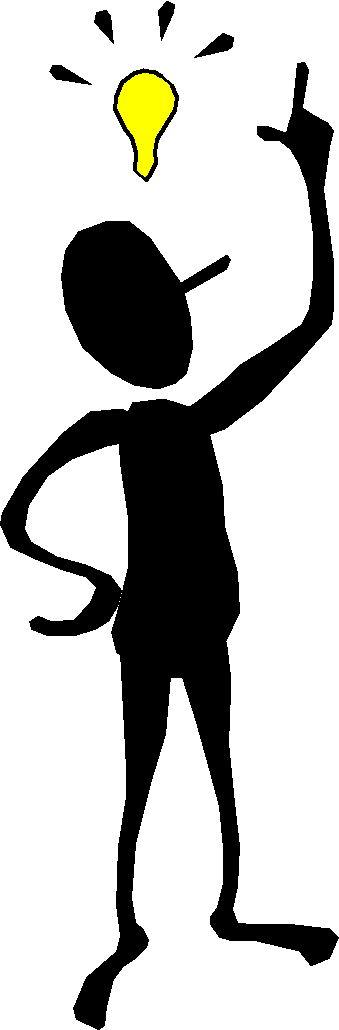 зменить
зменить